Winning Ad Creatives identifizieren - Top Creative Reports
In diesem Artikel erfährst du alles rund um das Thema Creative Reports in DatAds. Folgende Themen werden besprochen:
- Channel Navigation
- Gruppieren von Creatives
- Filter anwenden
- Spaltenansicht anpassen
- Ansicht anpassen
- Report teilen
Weitere hilfreiche Artikel:
- Die ersten Schritte mit DatAds
- Creatives nach Gemeinsamkeiten gruppiere - Creative Comparison Reports
- Creative Inspirations sammeln - Inspiration Boards
- Muster in Creatives identifizieren - Creative Cockpit & Testing Log
In diesem Video haben wir alle relevanten Themen ausführlich behandelt. Bevorzugst du es zu lesen, findest du weiter unten im Blog die entsprechenden Informationen.
Channel Navigation
Wenn du Meta & TikTok erfolgreich mit DatAds connected hast, kannst du hier zwischen diesen Plattformen navigieren. Du hast sogar die Möglichkeit, dir deine besten Anzeigen von beiden Plattformen in einer View anzeigen zu lassen.
.png)
Gruppieren von Creatives
Über die Gruppierungsfunktion hast du die Möglichkeit, deine Creatives basierend auf Gemeinsamkeiten zu gruppieren. DatAds bietet dir die Möglichkeit, Creatives nach Creative, Dynamic Creative, Ad Name, Landing Page, Headline, Description und Post ID zu gruppieren.
Die Creatives mit Gemeinsamkeiten werden in eine Gruppe gelegt, und du hast die Möglichkeit, die akkumulierten KPIs zu analysieren und mit anderen Varianten zu vergleichen.
Dies ist besonders hilfreich, wenn du beispielsweise die gleichen Creatives in unterschiedlichen Kampagnen oder Ad Sets laufen hast.
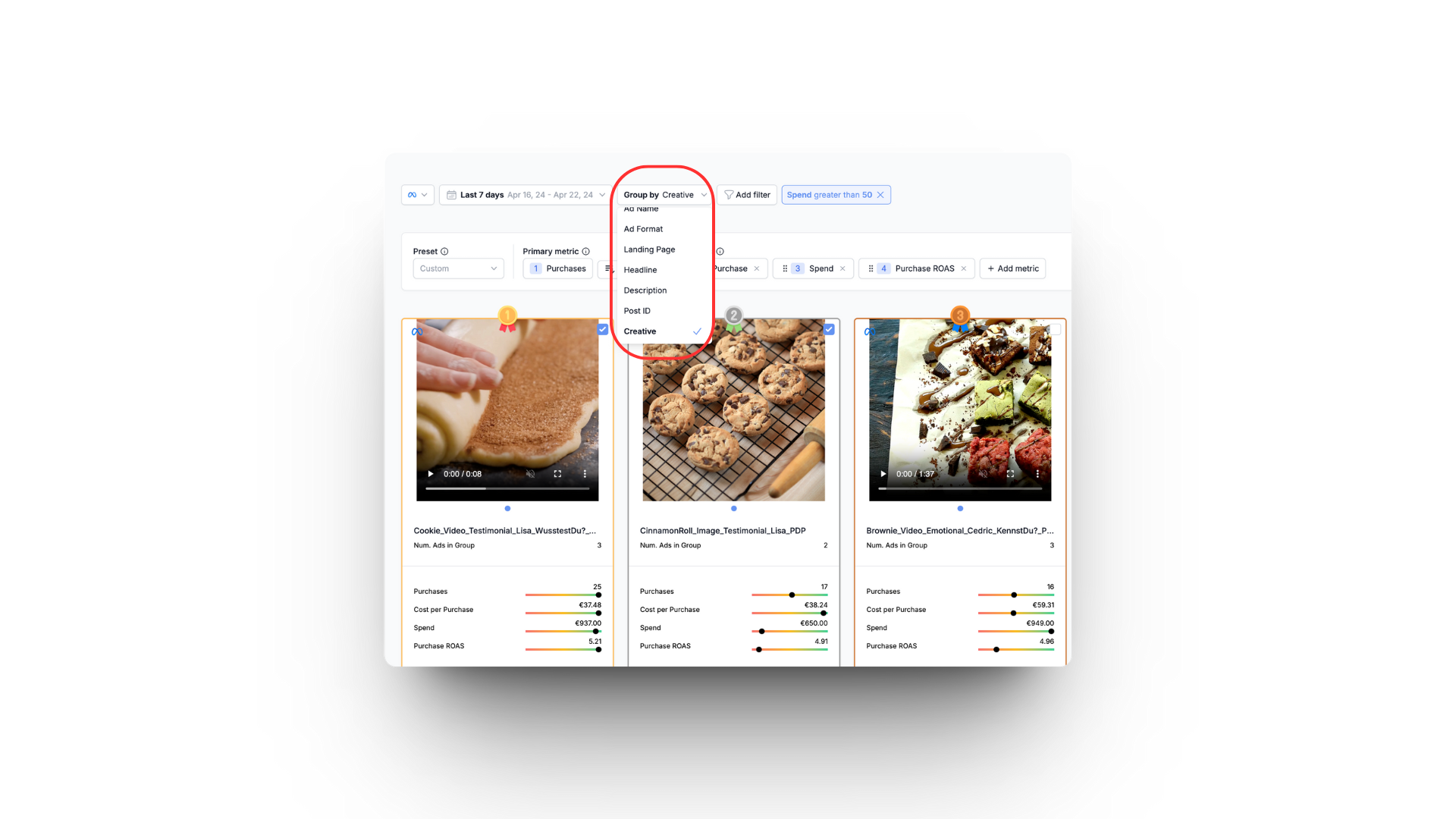
Filter anwenden
Wenn du auf den Trichter klickst, kannst du für dich passende Filter für den Report festlegen. Möchtest du beispielsweise nur Kampagnen die ein bestimmtes Keyword enthalten anzeigen, kannst du über die Filter Funktion dies tun. Über die AND/OR-Funktion kannst du deinen Filter individuell anpassen, um die für dich wichtigsten Informationen aus dem Report zu lesen.
👆🏻 Pro Tipp: Impression Filter helfen dir besonders, wenn du Video Metriken analysieren möchtest. So kannst du sicherstellen, dass z.B. nur Creatives mit >10.000 Impressionen analysierst werden.
.png)
Spaltenansicht anpassen
Um dir deine Arbeit zu erleichtern, haben wir bereits standardmäßig Templates für die Spalten Ansicht hinterlegt. Du kannst zwischen e-Commerce, Lead und Video Metriken entscheiden. Natürlich kannst du auch hier deine eigene Spaltenansicht komplett frei festlegen und speichern. Navigiere hierzu lediglich auf Preset und wähle die für dich wichtigsten Metriken aus. Deine Presets kannst du auch bei anderen Kunden nutzen.
.png)
.png)
Ansicht anpassen
In DatAds kannst du neben der Grid-Ansicht auch die Metriken deiner Creatives in einer Tabelle, sowie Linien- oder Balkendiagrammen visualisieren. Wähle einfach das gewünschte Diagramm aus, definiere die X- und Y-Achsen und markiere die Creatives, die du analysieren möchtest, mit einem Häkchen.
.png)
.png)
.png)
Report teilen
Eine der wohl wichtigsten Funktionen ist die Share-Funktion. Mit ihr kannst du ganz einfach einen Link zu deinen Creative Reports mit Anderen teilen. Das können deine Kunden oder dein internes Creative Team sein. Du hast die wahl zwischen "Copy Link" und "Create Snapshot".
Copy Link: Bietet sich an wenn du beispielsweise ein Creative Reporting teilen möchtest. Die Ansicht über den Link wird immer über den Report in DatAds gesteuert. Externe können zwar auf den Link zugreifen und "bearbeiten", jedoch hat dies keine Auswirkung auf deine Ansicht innerhalb DatAds. Somit ideal um beispielsweise im Falle einer Agentur deine aktuellen Bestperformer Creatives mit deinem Kunden zu teilen.
Create Snapshot: Bietet dir die Möglichkeit einen bestimmten Zeitpunkt inklusive der Einstellungen festzuhalten. Der Snapshot Link ist statisch und verändert sich nicht. Ideal um Erkenntnisse zu einem bestimmten Zeitpunkt zu teilen.
.png)
Hier findest du weitere hilfreiche Artikel für deinen Start mit DatAds:
Mehr Artikel
Hier findest du weitere hilfreiche Artikel.

.png)


.png)